完美的桌面 - 第3部分:Ubuntu 6.10 Edgy Eft
随着微软新版Windows操作系统(Vista)的发布,越来越多的人因为各种原因寻找Windows的替代品。 本教程是一系列文章中的第三篇,我将向您展示愿意切换到Linux的人们如何设置一个完全替代Windows桌面的Linux桌面( Ubuntu 6.10 Edgy Eft ),即完全替代了Windows桌面人们需要在他们的Windows桌面上做他们做的事情的软件。 其优点是显而易见的:你得到一个安全的系统,而不也运行在老硬件DRM限制,最好的事情是:软件自带免费。
我想先说说这不是建立这样一个系统的唯一途径。 实现这一目标有很多方法,但这是我所采取的方式。 我不会保证这将为您工作!
1初步说明
要完全替换Windows桌面,我希望Ubuntu Edgy Eft桌面安装以下软件:
图形:
- GIMP - Adobe Photoshop的免费软件替换
- F-Spot - GNOME桌面的全功能个人照片管理应用程序
- Google Picasa - 组织和编辑数码照片的应用程序
互联网:
- Firefox
- 歌剧
- Flash Player 9
- gFTP - 多线程FTP客户端
- 雷鸟- 电子邮件和新闻客户端
- Evolution - 结合电子邮件,日历,地址簿和任务列表管理功能
- aMule - P2P文件共享应用
- Bittorrent客户端
- Azureus - Java Bittorrent客户端
- Gaim - 多平台即时通讯客户端
- Skype
- 谷歌地球
- Xchat IRC - IRC客户端
办公室:
- OpenOffice Writer - 替换Microsoft Word
- OpenOffice Calc - 替换Microsoft Excel
- Adobe Reader
- GnuCash - 双入门书籍个人理财系统,类似于Quicken
- Scribus - 开源桌面出版(DTP)应用程序
声音和视频:
- Amarok - 音频播放器
- Audacity - 免费,开源,跨平台的数字音频编辑器
- Banshee - 音频播放器,可以对各种格式进行编码/解码,并与Apple iPods同步音乐
- MPlayer - 媒体播放器(视频/音频)支持WMA
- Rhythmbox音乐播放器- 音频播放器,类似于苹果的iTunes,支持iPod
- gtkPod - 类似于苹果iTunes的软件,支持iPod,iPod nano,iPod shuffle,iPod照片和iPod mini
- XMMS - 音频播放器类似于Winamp
- dvd :: rip - 全功能DVD复制程序
- 基诺免费的数字视频编辑器
- 声音榨汁机CD提取器- CD翻录工具,支持各种音频编解码器
- VLC媒体播放器- 媒体播放器(视频/音频)
- 真正的球员
- 图腾- 媒体播放器(视频/音频)
- Xine - 媒体播放器,支持各种格式; 可以播放DVD
- GnomeBaker - CD / DVD刻录程序
- K3B - CD / DVD刻录程序
- 多媒体编解码器
编程:
- Nvu - WYSIWYG HTML编辑器,类似于Macromedia Dreamweaver,但不是功能丰富(还)
- Bluefish - 文本编辑器,适用于许多编程和标记语言
- Quanta Plus - Web开发环境,包括WYSIWYG编辑器
其他:
- VMware Server - 允许您将旧的Windows桌面作为Linux桌面下的虚拟机运行,因此您不必完全放弃Windows
- TrueType字体
- Java
Ubuntu会自动安装GNOME桌面。
Ubuntu存储库中提供了许多我们所需的应用程序,其中一些应用程序由Ubuntu社区提供。 其余的(VMware Server除外)可以通过使用Automatix获得(我已经在另一个教程中介绍过: http : //www.youcl.com/automatix_ubuntu )。 这使得它非常容易实现我们的目标,至少与本系列的前两个教程相比: 完美桌面 - 第1部分:Fedora Core 6和完美桌面 - 第2部分:Mandriva Free 2007 。
我将在本教程中使用用户名falko ,我将把所有必要的文件下载到falko的桌面上,该文件相当于目录/ home / falko / Desktop 。 如果您使用其他用户名(你最有可能做的是--)),请用自己的用户名替换falko 。 所以当我使用一个命令
cd /home/falko/Desktop
你必须取代falko 。
2安装基本系统
基本系统的安装很容易,因为Ubuntu安装程序不提供很多选择,因此您不能出错,因此1-2-3很容易。
从http://www.ubuntu.com/download下载Ubuntu Edgy Eft Desktop (不是Server!)iso映像,将其刻录到CD上,然后从中启动计算机。 在引导提示符下,选择开始或安装Ubuntu :

系统启动并启动完全在系统RAM中运行的桌面(Ubuntu安装光盘也是Live CD),而无需更改硬盘上的任何内容。 这有一个优点,您可以在最后安装之前测试Ubuntu在硬件上的工作原理。
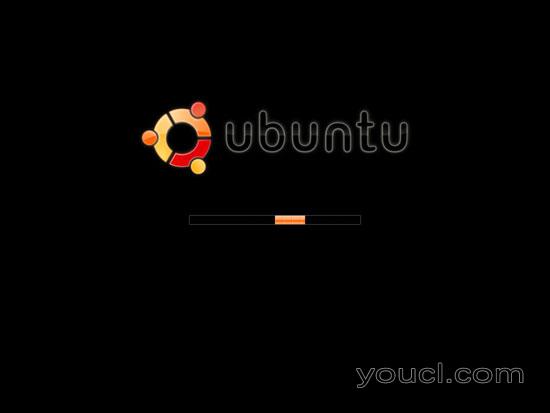
Live-CD桌面启动后,双击桌面上的安装图标开始安装到硬盘驱动器:
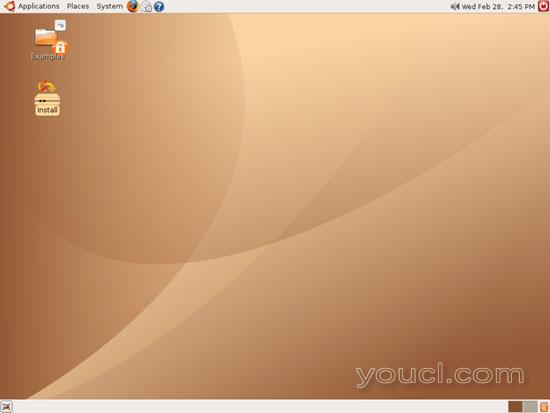
安装程序启动。 首先,选择你的语言:
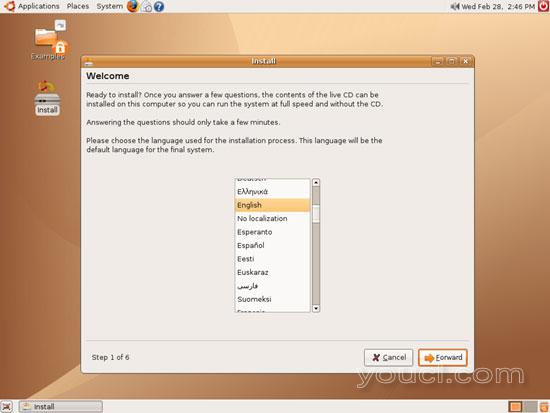
然后选择你的时区:
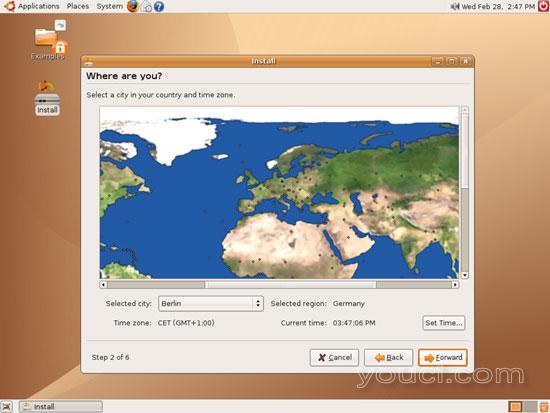
更改键盘布局,必要时:
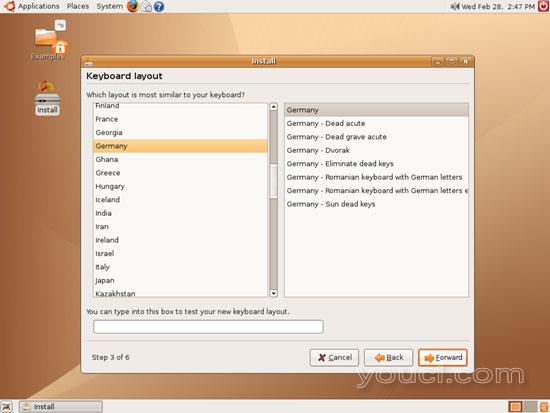
键入您的真实姓名,所需的用户名以及密码,然后单击转发 :
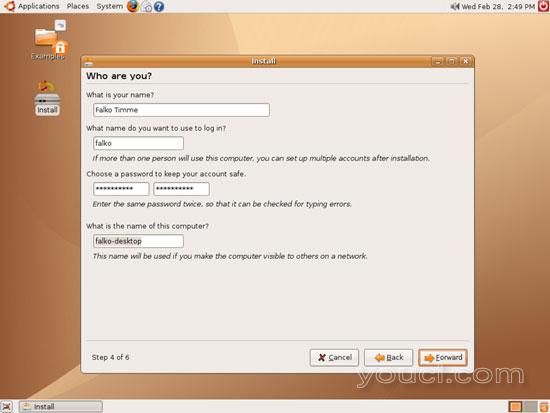
现在我们来分配我们的硬盘。 通常擦除整个磁盘是一个不错的选择,除非你需要自定义分区,并且知道你在做什么。 擦除整个磁盘将为我们创建一个大/分区:
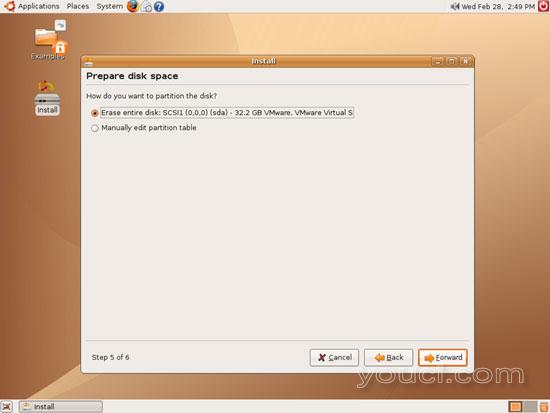
下一个屏幕将显示安装设置的摘要。 单击安装开始安装 :
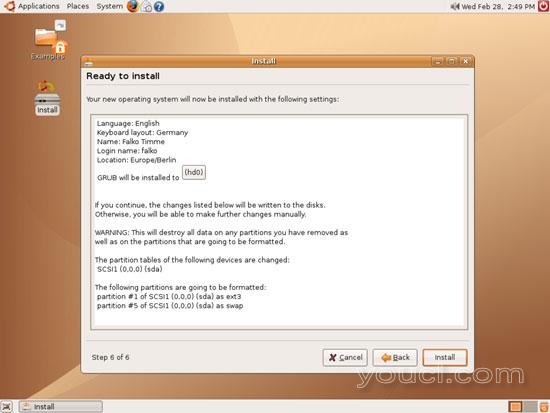
硬盘驱动器被分区,并且Ubuntu系统被安装。 这可能需要几分钟,所以请耐心等待:
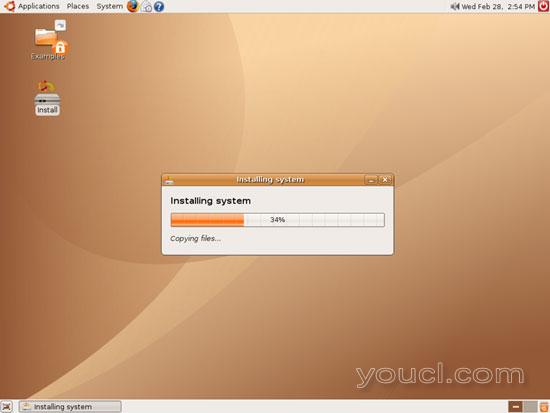
安装完成后,我们必须重启系统才能使用。 点击立即重启 :
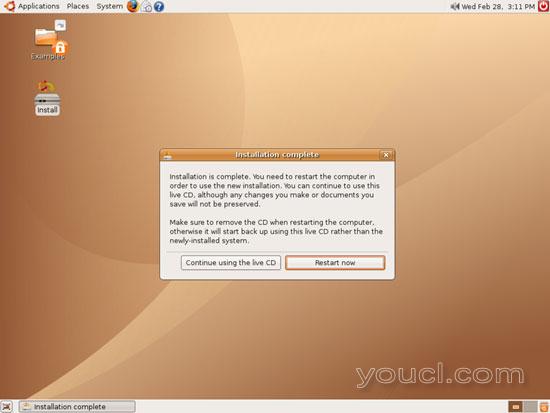
Live-CD桌面关闭。 最后(当您在本屏幕底部看到蓝色文本时),Ubuntu CD被弹出。 从CD驱动器中删除它,然后按<ENTER>键启动到新的Ubuntu桌面:

您的新Ubuntu系统启动。 使用您在安装期间提供的用户名和密码登录到桌面:
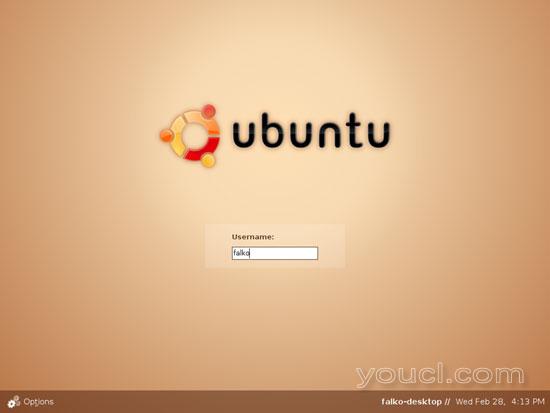
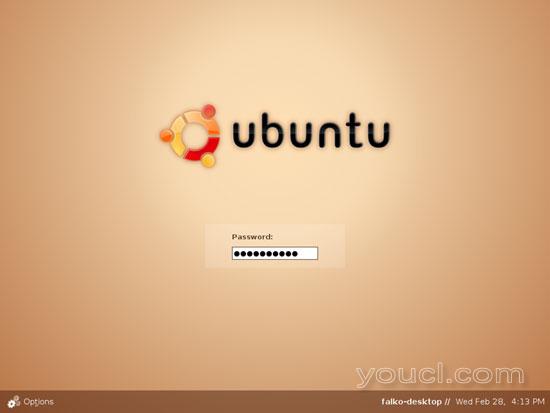
现在基础系统已经可以使用了。








